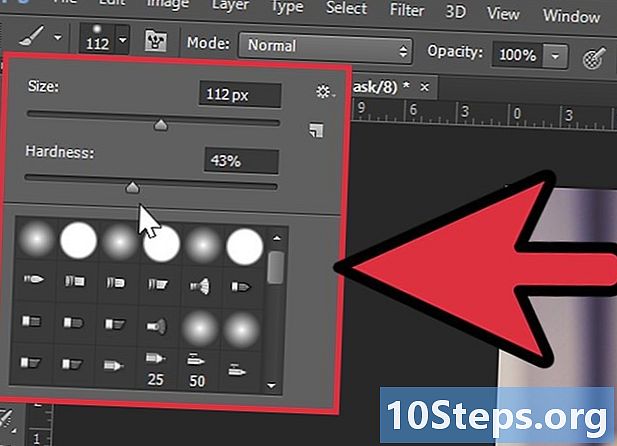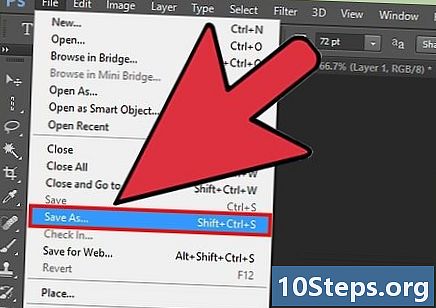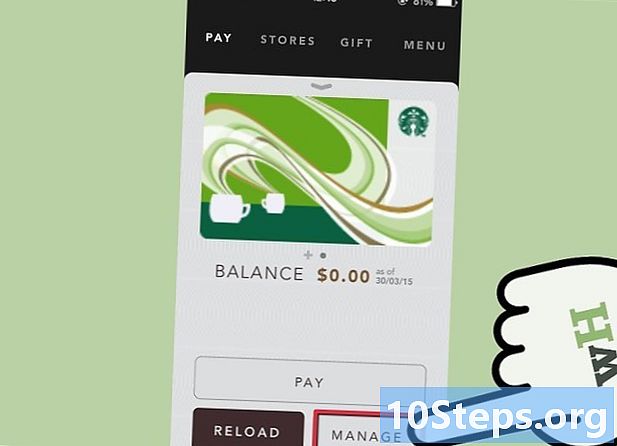Автор:
Morris Wright
Дата На Създаване:
27 Април 2021
Дата На Актуализиране:
16 Може 2024

Съдържание
Тази статия ще ви научи как да използвате функцията за проследяване, която Apple предлага, за да ви помогне да намерите вашия iPhone.
стъпки
Метод 1 от 3: Активиране на Find iPhone
Отворете „Настройки“. Това е приложение със сива икона на зъбно колело (⚙️), което обикновено се намира на началния екран.

Докоснете вашия Apple ID. Това е горната част на менюто, която съдържа избраното от вас име и изображение.- Ако сесията все още не е стартирана, докоснете Влезте в , въведете своите данни за идентификационния номер и паролата на Apple и докоснете начало.
- Ако използвате по-стара версия на iOS, тази стъпка може да не е необходима.

Touch iCloud. Тази опция се намира във втората част на менюто.
Превъртете надолу, докато не намерите опцията Търсене в iPhone. То е в края на „ПРИЛОЖЕНИЕ, КОЕТО ИЗПОЛЗВА ICLOUD “’.

Въведете функцията „Намиране на iPhone“ и я активирайте в положение включено. Бутонът ще стане зелен. Тази функционалност ви позволява да откриете местоположението на мобилния си телефон с помощта на друго устройство.
Активирайте функцията „Изпращане на последно местоположение“, като я поставите в позиция за включване. IPhone ще изпрати последната известна географска позиция, когато iPhone има критично ниво на батерията, точно преди да се изключи.
Метод 2 от 3: Използване на друг iPhone или iPad
Отворете „Търсене“ на друго устройство.
Въведете вашия Apple ID. Използвайте същите данни за вход и парола като на вашия iPhone.
- Ако приложението е на устройство, което принадлежи на някой друг, може да се наложи да го направите завършек в горния десен ъгъл на екрана, за да въведете желаните данни.
Докоснете iPhone. Той ще се появи в списък с устройства под картата, където ще бъде показано местоположението на мобилния телефон.
- Ако тя е била изключена или батерията е изтощена, картата ще покаже последната известна позиция на вашия iPhone.
Touch мерки. Тази опция се намира в долния център на екрана.
Touch Пусни звук. Тази опция е в долния ляв ъгъл на екрана. Ако iPhone е наблизо, той ще възпроизведе звук, за да ви помогне да го намерите.
Touch Загубен режим или блокв долния център на екрана. Използвайте тази опция, ако iPhone се е изгубил на място, където е можел да бъде намерен от някой друг или е откраднат.
- Въведете кода за отключване на телефона (ако такъв вече не присъства). Използвайте нещо, което няма връзка с вас: без самоличност, шофьорска книжка или друг личен низ.
- Изпратете съобщение и се свържете с телефонния номер, който ще бъде показан на вашия екран.
- Ако телефонът е онлайн, той ще бъде заключен незабавно и не може да бъде нулиран без кода за отключване. Ще можете да видите текущото местоположение на iPhone, както и всички промени в позицията.
- Ако е офлайн, от друга страна, той ще бъде блокиран веднага щом е включен. Ще получите известие по имейл и ще можете да следите позицията на мобилния телефон.
- Ако имате Mac и сте забравили паролата за фърмуера или вашата Търсене в iPhone, ще трябва да го занесете в магазин на Apple с разписка или друго доказателство за покупка.
Touch Изтрийте iPhone. Тази опция се намира в долния десен ъгъл на екрана и трябва да се използва само ако се страхувате, че няма да можете да възстановите вашия iPhone или че личната ви информация е изложена на риск.
- Това действие изтрива всички данни на вашия iPhone. В по-новите версии на iOS все още можете да проследявате телефона си, да го заключвате и да възпроизвеждате звука. В допълнение, тя предотвратява активирането на iOS устройството до поставянето на Apple ID и парола. Той ще може да извършва само спешни повиквания, както се изисква от закона.
- Правете редовно архивиране на вашия iPhone в iCloud или с помощта на iTunes.
Метод 3 от 3: Използване на iCloud.com
Отидете на iCloud. Използвайте връзката вляво или въведете www.icloud.com във вашия браузър.
Въведете своя идентификационен номер и парола за Apple.
Щракнете ➲. Тази икона се намира вдясно от полето за парола.
- Ако имате Двуфакторна автентификация активирано, щракнете или докоснете Позволявам на друго устройство и въведете получения шестцифрен код за потвърждение в пространствата на браузъра.
щракнете Търсене в iPhone. Това е приложението със зелена икона на радар.
щракнете Всички устройствав горната част на екрана.
Кликнете върху вашия iPhone. Ако е включен, иконата му ще се появи в менюто до описанието "iPhone е ’.
- Местоположението на мобилния телефон ще бъде показано на картата.
- Ако е изключен или батерията е изтощена, ще се покаже последното известно местоположение на устройството.
щракнете Пусни звук. Тази опция в горната лява част на полето в горната дясна част на екрана ще възпроизведе звук, който ще ви помогне да намерите вашия iPhone, ако сте наблизо.
щракнете Загубен режим. Тази опция е в долния център на кутията в горния десен ъгъл на прозореца. Използвайте го, ако iPhone се е изгубил на място, където е можел да бъде намерен от някой друг, или ако е бил откраднат.
- Въведете кода за отключване на телефона (ако такъв вече не присъства). Използвайте нещо, което няма връзка с вас: без самоличност, шофьорска книжка или друг личен низ.
- Изпратете съобщение и се свържете с телефонния номер, който ще бъде показан на вашия екран.
- Ако телефонът е онлайн, той ще бъде заключен незабавно и не може да бъде нулиран без кода за отключване. Ще можете да видите текущото местоположение на iPhone, както и всички промени в позицията.
- Ако е офлайн, от друга страна, той ще бъде блокиран веднага щом е включен. Ще получите известие по имейл и ще можете да следите позицията на мобилния телефон.
- Ако имате Mac и сте забравили паролата за фърмуера или вашата Търсене в iPhone, ще трябва да го занесете в магазин на Apple с разписка или друго доказателство за покупка.
щракнете Изтрийте iPhone. Тази опция се намира в долния десен ъгъл на полето в горния десен ъгъл на екрана и трябва да се използва само ако се страхувате, че няма да успеете да възстановите вашия iPhone или че личната ви информация е застрашена.
- Това действие изтрива всички данни на вашия iPhone. В по-новите версии на iOS все още можете да проследявате телефона си, да го заключвате и да възпроизвеждате звука. В допълнение, тя предотвратява активирането на iOS устройството до поставянето на Apple ID и парола. Той ще може да извършва само спешни повиквания, както се изисква от закона.
- Направете редовно архивиране на вашия iPhone в iCloud или използвайки iTunes, ако някога се налага да възстановите изтритите данни.
Предупреждения
- Не забравяйте вашата парола за iPhone!
- THE Търсене в iPhone няма да работи, ако телефонът е изключен.